वीडियो डेनोइजिंग एक आवश्यक प्रक्रिया है जो वीडियो फुटेज से शोर को हटाने में मदद करती है। यह कम रोशनी की स्थिति में या उच्च ISO सेटिंग के साथ शूट किए गए वीडियो के लिए फायदेमंद है, जिसके परिणामस्वरूप अक्सर दानेदार या पिक्सेलयुक्त छवि होती है। इस शोर को हटाने से वीडियो की समग्र गुणवत्ता में सुधार हो सकता है और इसे अधिक आकर्षक बनाया जा सकता है। कुल मिलाकर, वीडियो डेनोइजिंग वीडियो सामग्री की गुणवत्ता और सटीकता को बढ़ाने के लिए एक आवश्यक उपकरण है। हमने इस लेख को पोस्ट करने का मुख्य कारण आपको समाधान देना है वीडियो को शोरमुक्त कैसे करें प्रभावी ढंग से। कृपया इन समाधानों के बारे में अधिक जानें क्योंकि हम उनके कार्य और वॉकथ्रू की जांच करते हैं।
भाग 1. पीसी पर सर्वश्रेष्ठ डेनॉइज़र सॉफ़्टवेयर
स्टेप 1AVAide वीडियो कनवर्टर प्राप्त करें
डाउनलोड करना शुरू करें AVAide वीडियो कन्वर्टर अपने डिवाइस पर मुफ्त में आजमाएं इस चरण के नीचे बटन। यह आपको ऐप का फ़ाइल इंस्टॉलर देगा, जो आपको टूल को कुशलतापूर्वक प्राप्त करने में मदद करेगा। अपने डिवाइस पर चलाएँ और विभिन्न अनुमतियों और शर्तों को सक्षम करके इसके संकेतों को अंतिम रूप दें।

मुफ्त कोशिश विंडोज 7 या बाद के संस्करण के लिए
 सुरक्षित डाऊनलोड
सुरक्षित डाऊनलोड
मुफ्त कोशिश Mac OS X 10.13 या बाद के संस्करण के लिए
 सुरक्षित डाऊनलोड
सुरक्षित डाऊनलोडचरण दोअपना वीडियो आयात करें
इसके बाद आपको अपने कंप्यूटर पर ऐप लॉन्च करना है और इसके मुख्य इंटरफ़ेस तक पहुंचना है। उपकरण बॉक्स आपको उन्नत सुविधाओं की सूची देने के लिए विकल्प। वीडियो एन्हांसर अपनी फ़ाइलें आयात करने का विकल्प.
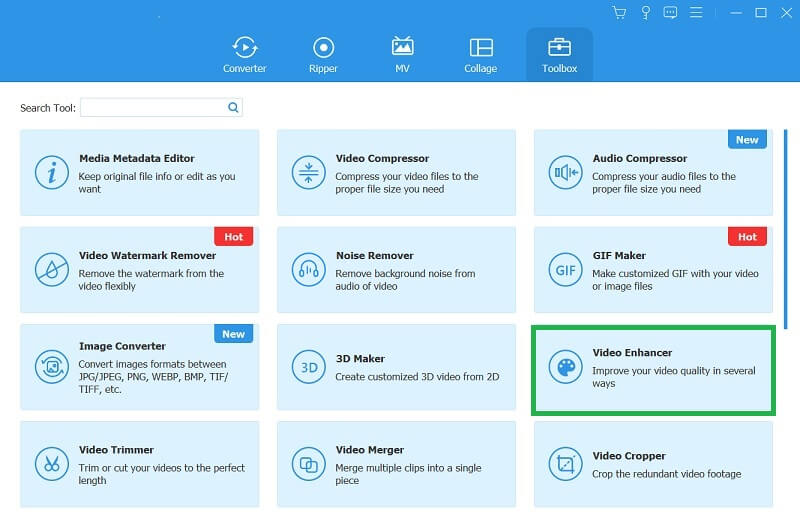
चरण 3अपने वीडियो को शोरमुक्त करें
एक बार आपका वीडियो आयात हो जाए, तो चुनें वीडियो शोर निकालें अपने वीडियो को शोरमुक्त करने के लिए आप चुन सकते हैं पूर्वावलोकन अगर आपने अभी तक प्रक्रिया पूरी नहीं की है तो भी परिणाम देखने के लिए विकल्प पर क्लिक करें। इसके बाद, क्लिक करें सुधारना प्रक्रिया को अंतिम रूप देने के लिए विकल्प। आप टूल के आउटपुट फ़ोल्डर में जा सकते हैं और आउटपुट फ़ाइल का पूर्वावलोकन कर सकते हैं।
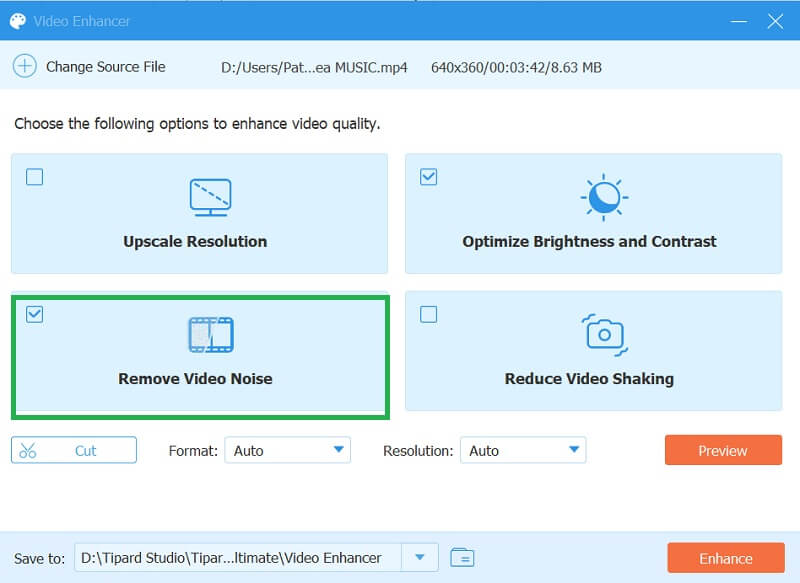
भाग 2. एडोब प्रीमियर में वीडियो को शोरमुक्त करें
अगर आप अपने वीडियो को शोर-मुक्त करने के लिए पेशेवर-ग्रेड वीडियो संपादन सॉफ़्टवेयर की तलाश कर रहे हैं, तो Adobe Premiere Pro एक बढ़िया विकल्प है। यह सॉफ़्टवेयर फ़िल्म और अन्य समान उद्योगों के विशेषज्ञों द्वारा व्यापक रूप से उपयोग किया जाता है और आपके वीडियो को शोर-मुक्त करने की क्षमता सहित उन्नत वीडियो संपादन फ़ंक्शन प्रदान करता है। आप Adobe Premiere Pro में अपने वीडियो को शोर-मुक्त करने के लिए बिल्ट-इन Reduce Noise इफ़ेक्ट का उपयोग कर सकते हैं।
स्टेप 1अपने वीडियो को Adobe Premiere Pro में आयात करें और उसे टाइमलाइन पैनल पर खींचें। इफेक्ट्स पैनल पर जाएँ और खोजें शोर कम करोप्रभाव को टाइमलाइन में अपने वीडियो क्लिप पर खींचें.
चरण दोमें प्रभाव नियंत्रण, शोर कम करने के प्रभाव के लिए सेटिंग्स को अपनी पसंद के अनुसार संशोधित करें। आप शोर कम करने की मात्रा, शोर कम करने का आकार और वीडियो की तीक्ष्णता जैसे मापदंडों को समायोजित कर सकते हैं।
चरण 3अपने वीडियो का पूर्वावलोकन करके देखें कि शोर कम करने के प्रभाव ने आपके फुटेज को कैसे प्रभावित किया है। यदि आप परिणामों से खुश हैं, तो क्लिक करें निर्यात अपने वीडियो को सहेजने के लिए विकल्प चुनें.

भाग 3. मोबाइल पर वीडियो को शोरमुक्त कैसे करें
1. पावरडायरेक्टर
PowerDirector एक बेहतरीन वीडियो संपादन सॉफ़्टवेयर है जो आपके वीडियो को बेहतर बनाने के लिए कई तरह के फ़ंक्शन प्रदान करता है। चाहे आप ब्राइटनेस और कंट्रास्ट को एडजस्ट करना चाहते हों, स्पेशल इफ़ेक्ट जोड़ना चाहते हों या अपने वीडियो की ऑडियो क्वालिटी को बेहतर बनाना चाहते हों, PowerDirector आपके लिए है। यह एप्लिकेशन एक वीडियो स्टेबलाइज़र के साथ आता है, जो अस्थिर और दानेदार वीडियो को हटा सकता है और उन्हें स्वीकार्य परिणाम में स्थिर कर सकता है। आप अपने Android डिवाइस पर इस ऐप का उपयोग करने के तरीके के बारे में नीचे दिए गए चरणों की जाँच कर सकते हैं।
स्टेप 1 टूल प्राप्त करने के लिए अपने Google Play Store पर PowerDirector इंस्टॉल करें। इसे अपने Android डिवाइस पर खोलें, पर टैप करें एक नया प्रोजेक्ट बनाएं विकल्प चुनें, और एक पहलू अनुपात चुनें। आप अपने Android डिवाइस पर सहेजे गए पूरे वीडियो देख पाएंगे। अपने वीडियो को PowerDirector में आयात करें और इसे खींचें समयरेखा पैनल.
चरण दोको चुनिए संपादित करें आइकन पर क्लिक करें और अपने वीडियो पर लागू करने के लिए इच्छित प्रभाव चुनें। आप कई तरह के प्रभावों में से चुन सकते हैं, जैसे कि रंग सुधार, स्थिरीकरण और ऑडियो संवर्द्धन। प्रभाव पर टैप करके और अपनी पसंद के अनुसार प्रत्येक प्रभाव के लिए सेटिंग समायोजित करके अपने वीडियो पर प्रभाव लागू करें।
चरण 3आप ब्राइटनेस, कंट्रास्ट और अन्य पैरामीटर्स के साथ-साथ वॉल्यूम लेवल और ऑडियो क्वालिटी को भी संशोधित कर सकते हैं। अपने वीडियो का पूर्वावलोकन करके देखें कि प्रभावों ने आपके फुटेज को किस तरह प्रभावित किया है। यदि आप परिणामों से खुश हैं, तो पर टैप करें उत्पादन करना अपने वीडियो को सहेजने के लिए विकल्प चुनें.

2. इनशॉट
दानेदार वीडियो संपादित करते समय, InShot एक बेहतरीन टूल हो सकता है। अपने फुटेज की गुणवत्ता को बेहतर बनाने का एक तरीका ब्राइटनेस और कंट्रास्ट लेवल को एडजस्ट करना है। इसके अतिरिक्त, InShot कई तरह के फ़िल्टर प्रदान करता है जो शोर और दाने के निर्माण को कम करने में मदद कर सकते हैं। यह फुटेज को क्रॉप करने या कुछ दानेदार क्षेत्रों को हटाने के लिए ज़ूम इन करने का भी प्रयास कर सकता है।
स्टेप 1अपने ऐप स्टोर पर InShot इंस्टॉल करें और अपने iPhone पर टूल लॉन्च करें। इसके इंटरफ़ेस पर, क्लिक करें वीडियो विकल्प चुनें। फिर, आपके फ़ोटो ऐप पर सूचीबद्ध सभी वीडियो फ़ाइलें आपकी स्क्रीन पर प्रदर्शित होंगी।
चरण दोवह फ़ाइल चुनें जिसे आप बढ़ाना चाहते हैं और क्लिक करें जाँच आइकन. आपको InShot के मुख्य संपादन पैनल पर संकेत दिया जाएगा. पर जाएँ फिल्टर विकल्प चुनें और हिट करें समायोजित करना अपने वीडियो को बेहतर बनाने या शोर कम करने के लिए विभिन्न मापदंडों का पता लगाने के लिए मेनू पर जाएँ।
चरण 3वीडियो की चमक, कंट्रास्ट और शार्पनेस को प्रभावी ढंग से संशोधित करें। यदि आप परिणाम से संतुष्ट हैं, तो आप फ़ाइल का पूर्वावलोकन कर सकते हैं और इसे टाइमलाइन पैनल पर चला सकते हैं। सहेजें फ़ाइल निर्यात करने और परिवर्तनों को सहेजने के लिए आइकन पर क्लिक करें.

भाग 4. वीडियो डेनॉइज़ के बारे में अक्सर पूछे जाने वाले प्रश्न
वीडियो को शोरमुक्त करना क्यों आवश्यक है?
शोर-मुक्त वीडियो इसलिए ज़रूरी है क्योंकि इससे वीडियो की समग्र गुणवत्ता में काफ़ी सुधार हो सकता है। अवांछित शोर को हटाने से फुटेज ज़्यादा सटीक और दिखने में आकर्षक बन जाता है। यह पेशेवर वीडियो के लिए विशेष रूप से महत्वपूर्ण है, जहाँ गुणवत्ता सर्वोपरि है।
वीडियो को शोरमुक्त करने के क्या लाभ हैं?
शोर कम करने के लाभों में बेहतर दृश्य गुणवत्ता, कम दृश्य कलाकृतियाँ और अधिक पेशेवर दिखने वाला अंतिम उत्पाद शामिल है। इसके अतिरिक्त, शोर कम करने से यह सुनिश्चित हो सकता है कि वीडियो विभिन्न प्लेटफ़ॉर्म और डिवाइस के लिए उपयुक्त है, क्योंकि यह विभिन्न दृश्य परिदृश्यों के लिए वीडियो को अनुकूलित करने में मदद कर सकता है।
क्या शोर-मुक्त वीडियो के कोई नुकसान हैं?
हालांकि शोर कम करना वीडियो की समग्र गुणवत्ता को बेहतर बनाने में बहुत प्रभावी हो सकता है, लेकिन इसके कुछ संभावित नुकसान भी हैं जिनके बारे में आपको पता होना चाहिए। कुछ मामलों में, अत्यधिक शोर कम करने से वीडियो की समग्र गुणवत्ता कम हो सकती है, क्योंकि यह वीडियो के समग्र रूप और अनुभव के लिए महत्वपूर्ण विवरण और बनावट को हटा सकता है। शोर कम करने की कुछ तकनीकें समय लेने वाली और कम्प्यूटेशनल रूप से गहन हो सकती हैं, जो कम शक्तिशाली हार्डवेयर या सीमित प्रोसेसिंग संसाधनों वाले उपयोगकर्ताओं के लिए चिंता का विषय हो सकती हैं।
कुल मिलाकर, अधिकांश वीडियो उत्साही लोगों के लिए वीडियो को शोरमुक्त करना ज़रूरी है। इस विधि से, आप कम रोशनी वाले वीडियो और कम गुणवत्ता वाले फुटेज को बेहतर बना सकते हैं। सौभाग्य से, इसके लिए तकनीक वीडियो के लिए सबसे अच्छा डेनोइज़ सॉफ्टवेयर सत्यापित और अनुसरण करने में आसान हैं। इन्हें आज़माएँ और ऊपर बताए गए टूल के शानदार नतीजों को देखें।
आपका पूरा वीडियो टूलबॉक्स जो दोषरहित गुणवत्ता में रूपांतरण के लिए 350+ प्रारूपों का समर्थन करता है।





